Most egy keresztrejtvény rácsának megrajzolásához nagy a választék a különféle számítógépes programok közül. De ahhoz, hogy elsajátítsd őket, bizonyos időre van szükséged, néha ez nem elég. Ha gyorsan meg kell vázolnia egy keresztrejtvényt, akkor kétféleképpen járhat el: vagy Worden, vagy Excelen keresztül.
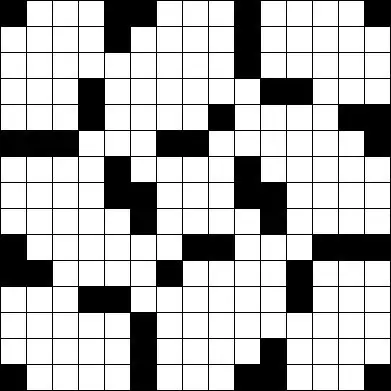
Utasítás
1. lépés
Keresztrejtvény készítése az MS Office Word alkalmazásban Ha van egy kis keresztrejtvénye, használja a "Táblázat létrehozása" funkciót. Miután kiválasztotta a szükséges számú oszlopot vízszintesen és függőlegesen, kezdje el felépíteni a rácsot. Ehhez távolítsa el a felesleges szegélyeket a táblázat cellái között a "Szegélyek és kitöltés" opcióval, és tegye színtelenné a cellák felesleges szegélyeit, így alkotva keresztrejtvényének körvonalát.
2. lépés
Ha a keresztrejtvény nagy, akkor lépjen a "Rajz" panelre, rajzoljon egy négyzetet, és másolja a lapra annyiszor, ahányszor szükséges, majd a kapott cellákat a kívánt sorrendbe rendezve kapja meg a keresztrejtvénytáblát.
3. lépés
Keresztrejtvény készítése az MS Office Excel alkalmazásban Itt minden sokkal könnyebb, mivel nem kell cellákat és négyzeteket rajzolni. Válassza ki a kívánt cellák számát, állítsa be azok magasságát és szélességét. Ehhez válassza ki a cellákat, kattintson jobb gombbal rájuk, és lépjen a "Cellák formázása" panelre. Válassza az "oszlop" fület, majd a "szélesség" és a "beállított érték" lehetőséget. Tegye ugyanezt a cellák magassági beállításával.
4. lépés
Lépjen a "Nézet" panelre, majd az eszköztárra, és kattintson a "Szegély" fülre. Válassza ki a "Képkeret" parancsot, majd - "Rács a kép határán". Ott állítsa be a vonaltípust és színt. A kurzor ekkor ceruzává válik. Tartsa lenyomva az egér bal gombját, és alakítsa ki keresztrejtvényének körvonalát.
5. lépés
Mindkét programban szöveget írhat be a keresztrejtvény celláiba, és a feladatokat a keresztrejtvény oldalához vagy az aljára helyezheti el, a helytől függően. Opcionálisan vastag vonalakká is teheti a keresztrejtvény határait, és a Fill parancsot alkalmazhatja a cellák tartalmára.






